كيفية إصلاح مشاكل Facebook Messenger
منوعات / / November 28, 2021
يعد Facebook أحد أشهر منصات التواصل الاجتماعي في العالم. تُعرف خدمة المراسلة لـ Facebook باسم Messenger. على الرغم من أنه بدأ كميزة مضمنة في Facebook نفسه ، إلا أن Messenger أصبح الآن تطبيقًا مستقلاً. أنت بحاجه إلى تحميل هذا التطبيق على أجهزة Android الخاصة بك لإرسال واستقبال الرسائل من جهات اتصال Facebook الخاصة بك. ومع ذلك ، فقد نما التطبيق بشكل كبير وأضيف إلى قائمة وظائفه الطويلة. ميزات مثل الملصقات وردود الفعل والمكالمات الصوتية والمرئية والمحادثات الجماعية والمكالمات الجماعية وما إلى ذلك. اجعلها منافسة هائلة لتطبيقات الدردشة الأخرى مثل WhatsApp و Hike.
ومع ذلك ، تمامًا مثل أي تطبيق آخر ، فإن Facebook Messenger بعيدًا عن أن يكون خاليًا من العيوب. غالبًا ما اشتكى مستخدمو Android من أنواع مختلفة من الأخطاء ومواطن الخلل. الرسائل التي لم يتم إرسالها ، وفقدان الدردشات ، وعدم ظهور جهات الاتصال ، وأحيانًا تعطل التطبيق هي بعض المشاكل المتكررة مع Facebook Messenger. حسنًا ، إذا كنت منزعجًا أيضًا من مختلف مشاكل Facebook Messenger أو إذا كان Facebook Messenger لا يعمل، فهذه المقالة هي المناسبة لك. لن نناقش فقط المشكلات الشائعة المختلفة والمشكلات المرتبطة بالتطبيق ولكن سنساعدك أيضًا في حلها.

محتويات
- إصلاح مشاكل Facebook Messenger
- 1. تعذر الوصول إلى تطبيق Facebook Messenger
- 2. غير قادر على إرسال أو استقبال الرسائل
- 3. تعذر العثور على الرسائل القديمة
- 4. تلقي رسائل من جهات اتصال غير معروفة أو غير مرغوب فيها
- 5. مواجهة مشكلة في المكالمات الصوتية والمرئية
- 6. تطبيق Facebook Messenger لا يعمل على Android
إصلاح مشاكل Facebook Messenger
إذا كان Facebook Messenger الخاص بك لا يعمل ، فأنت بحاجة إلى تجربة الاقتراحات المدرجة أدناه واحدة تلو الأخرى لإصلاح المشكلة:
1. تعذر الوصول إلى تطبيق Facebook Messenger
إذا كنت غير قادر على تسجيل الدخول إلى حساب Messenger الخاص بك على هاتفك الذكي ، فمن المحتمل أن يكون السبب هو أنك نسيت كلمة المرور أو بعض الصعوبات التقنية الأخرى. ومع ذلك ، هناك عدد من الحلول لحل هذه المشكلة.
بالنسبة للمبتدئين ، يمكنك استخدام موقع التواصل الاجتماعي الفيسبوك على متصفح الويب بجهاز الكمبيوتر الخاص بك. بخلاف Android ، لا تحتاج إلى تطبيق منفصل لإرسال الرسائل واستلامها على جهاز الكمبيوتر الخاص بك. كل ما عليك فعله هو الانتقال إلى موقع Facebook على المتصفح وتسجيل الدخول باستخدام المعرف وكلمة المرور. الآن ، ستتمكن من الوصول إلى رسائلك بسهولة. إذا كانت المشكلة تتعلق بكلمة المرور المنسية ، فما عليك سوى النقر فوق خيار نسيت كلمة المرور وسيأخذك Facebook خلال عملية استعادة كلمة المرور.
يستهلك تطبيق Messenger مساحة كبيرة كما أنه ثقيل قليلاً على الرامات "الذاكرة العشوائية في الهواتف والحواسيب. من المحتمل أن جهازك غير قادر على التعامل مع الحمل وبالتالي لا يعمل Messenger. في هذه الحالة ، يمكنك التبديل إلى التطبيق البديل المسمى Messenger Lite. يحتوي على جميع الميزات الأساسية ويستهلك مساحة وذاكرة وصول عشوائي أقل بكثير. يمكنك تقليل استهلاك الموارد بشكل أكبر باستخدام تطبيقات Wrapper. فهي لا توفر المساحة وذاكرة الوصول العشوائي فحسب ، بل توفر أيضًا البطارية. يميل Messenger إلى استنزاف البطارية بسرعة حيث يستمر في العمل في الخلفية ، والتحقق من التحديثات والرسائل. يمكن اعتبار تطبيقات Wrapper مثل Tinfoil بمثابة واجهات لموقع Facebook للجوال والذي يسمح لك بإرسال واستقبال الرسائل بدون تطبيق منفصل. إذا لم تكن مهتمًا جدًا بالمظاهر ، فستجعلك Tinfoil سعيدًا بالتأكيد.
2. غير قادر على إرسال أو استقبال الرسائل
إذا لم تكن قادرًا على إرسال أو استقبال الرسائل على Facebook messenger ، فمن المحتمل أنك لا تستخدم أحدث إصدار من التطبيق. تعمل بعض الرسائل الخاصة مثل الملصقات فقط على أحدث إصدار من التطبيق. اتبع الخطوات الواردة أدناه لتحديث التطبيق الذي يجب أن يصلح مشكلة عدم عمل Facebook Messenger:
1. اذهب إلى بلاي ستور. ستجد في أعلى الجانب الأيسر ثلاثة خطوط أفقية. اضغط عليها.


2. الآن انقر فوق ملف "تطبيقاتي وألعابي" اختيار.

3. بحث عن الفيسبوك رسول وتحقق مما إذا كانت هناك أية تحديثات معلقة.

4. إذا كانت الإجابة بنعم ، فانقر فوق زر التحديث.
5. بمجرد تحديث التطبيق ، حاول استخدامه مرة أخرى ومعرفة ما إذا كنت قادرًا على ذلك إصلاح مشاكل Facebook Messenger.

3. تعذر العثور على الرسائل القديمة
غالبًا ما اشتكى المستخدمون من اختفاء بعض الرسائل وأحيانًا الدردشة الكاملة مع شخص معين. الآن ، لا يقوم Facebook Messenger عادةً بحذف الدردشات أو الرسائل من تلقاء نفسه. من الممكن أن تكون أنت أو أي شخص آخر يستخدم حسابك قد حذفته عن طريق الخطأ. حسنًا ، إذا كان هذا هو الحال ، فلا يمكن استعادة هذه الرسائل. ومع ذلك ، من الممكن أيضًا أن تكون الرسائل قد تم أرشفتها للتو. لا تظهر الرسائل المؤرشفة في قسم الدردشات ولكن يمكن استردادها جيدًا. اتبع الخطوات الواردة أدناه لمعرفة كيفية القيام بذلك:
1. أولاً ، افتح ملف تطبيق Messenger على جهازك.
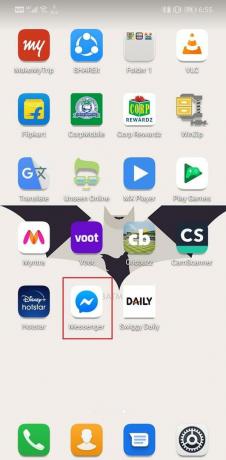
2. ابحث الآن عن ملف جهة الاتصال التي الدردشة مفقودة.
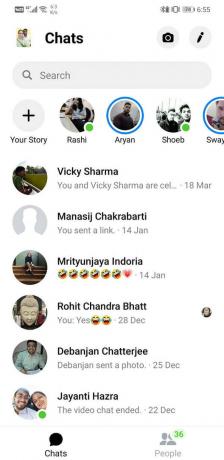
3. اضغط على الاتصال ونافذة الدردشة سوف تفتح.
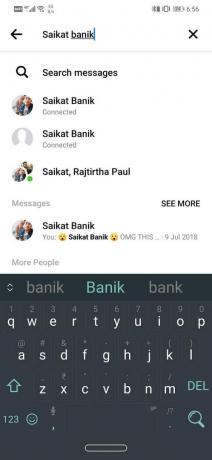
4. من أجل استعادة هذه الدردشة من الأرشيف ، كل ما عليك فعله هو إرسال رسالة إليهم.
5. سترى أن الدردشة مع جميع الرسائل السابقة ستعود إلى شاشة الدردشات.
اقرأ أيضا:3 طرق لتسجيل الخروج من Facebook Messenger
4. تلقي رسائل من جهات اتصال غير معروفة أو غير مرغوب فيها
إذا تسبب شخص ما في مشكلة لك عن طريق إرسال رسائل غير ضرورية وغير مرغوب فيها ، فيمكنك ذلك حظر جهة الاتصال على Facebook Messenger. يمكن لأي شخص يزعجك التوقف عن القيام بذلك باتباع الخطوات الواردة أدناه:
1. أولاً ، افتح ملف تطبيق Messenger على هاتفك الذكي.
2. حاليا افتح محادثة الشخص هذا يزعجك.
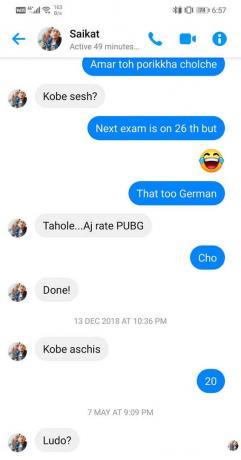
3. بعد ذلك اضغط على رمز "أنا" أعلى الجانب الأيمن من الشاشة.
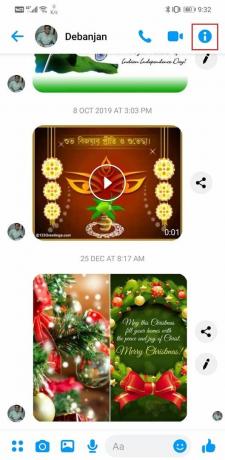
4. قم بالتمرير لأسفل وانقر فوق خيار الحظر.
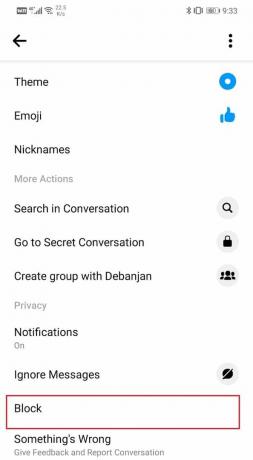
5. سيتم حظر جهة الاتصال ولن تتمكن بعد ذلك من إرسال رسائل إليك.
6. كرر نفس الخطوات إذا كان هناك أكثر من جهة اتصال ترغب في حظرها.
5. مواجهة مشكلة في المكالمات الصوتية والمرئية
كما ذكرنا سابقًا ، يمكن استخدام Facebook Messenger لإجراء مكالمات صوتية ومرئية وذلك أيضًا مجانًا. كل ما تحتاجه هو اتصال ثابت بالإنترنت. إذا كنت تواجه مشكلات ، مثل انقطاع الصوت في المكالمات أو ضعف جودة الفيديو ، فمن المرجح أن يكون ذلك بسبب ضعف اتصال الإنترنت أو مشاكل اتصال Wi-Fi. حاول إيقاف تشغيل Wi-Fi ثم الاتصال مرة أخرى. يمكنك أيضًا التبديل إلى بيانات الجوال إذا لم تكن قوة إشارة Wi-Fi بهذه القوة. أسهل طريقة للتحقق من سرعة الإنترنت لديك هي تشغيل مقطع فيديو على YouTube. تذكر أيضًا أنه من أجل الحصول على اتصال صوتي أو فيديو سلس ، يجب أن يكون لدى كلا الطرفين اتصال إنترنت ثابت. لا يمكنك المساعدة إذا كان الشخص الآخر يعاني من ضعف عرض النطاق الترددي.

بصرف النظر عن مشاكل الصوت المنخفض على سماعات الأذن أو الميكروفونات التي لا تعمل ، تحدث كثيرًا. السبب وراء مثل هذه المشكلات يتعلق في الغالب بالأجهزة. تأكد من توصيل الميكروفون أو سماعات الرأس بشكل صحيح. تحتوي بعض سماعات الرأس على خيار كتم الصوت أو الميكروفون ، تذكر إلغاء كتم الصوت قبل إجراء مكالمة.
6. تطبيق Facebook Messenger لا يعمل على Android
الآن ، إذا توقف التطبيق عن العمل تمامًا وتعطل في كل مرة تفتحه ، فهناك بعض الأشياء التي يمكنك تجربتها. عادةً ما يكون تعطل التطبيق مصحوبًا برسالة الخطأ "للأسف توقف Facebook Messenger عن العمل. " جرب الحلول المختلفة الواردة أدناه لـ إصلاح مشاكل Facebook Messenger:
أ) أعد تشغيل هاتفك
هذا حل تم اختباره على مدار الوقت ويعمل مع الكثير من المشكلات. إعادة تشغيل أو إعادة تشغيل هاتفك يمكن أن يحل مشكلة التطبيقات التي لا تعمل. إنه قادر على حل بعض الثغرات التي قد تحل المشكلة المطروحة. للقيام بذلك ، ما عليك سوى الضغط باستمرار على زر الطاقة ثم النقر فوق خيار إعادة التشغيل. بمجرد إعادة تشغيل الهاتف ، حاول استخدام التطبيق مرة أخرى ومعرفة ما إذا كنت تواجه نفس المشكلة مرة أخرى.

ب) مسح ذاكرة التخزين المؤقت والبيانات
في بعض الأحيان تتلف ملفات ذاكرة التخزين المؤقت المتبقية وتتسبب في تعطل التطبيق ويمكن أن يؤدي مسح ذاكرة التخزين المؤقت وبيانات التطبيق إلى حل المشكلة.
1. اذهب إلى إعدادات من هاتفك ثم اضغط على تطبيقات اختيار.


2. الآن حدد رسول من قائمة التطبيقات.

3. الآن انقر فوق ملف تخزين اختيار.
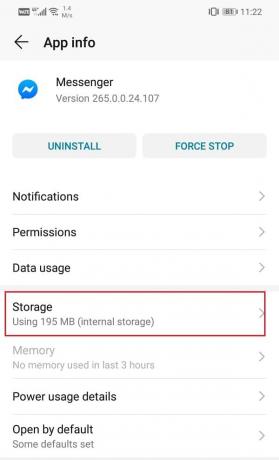
4. سترى الآن خيارات مسح البيانات ومسح ذاكرة التخزين المؤقت. اضغط على الأزرار المعنية وسيتم حذف الملفات المذكورة.

5. الآن قم بإنهاء الإعدادات وحاول استخدام Messenger مرة أخرى ومعرفة ما إذا كانت المشكلة لا تزال قائمة.
ج) قم بتحديث نظام التشغيل Android
حل آخر لهذه المشكلة هو تحديث نظام التشغيل Android. من الممارسات الجيدة دائمًا تحديث برامجك. هذا لأنه مع كل تحديث جديد ، تصدر الشركة العديد من التصحيحات وإصلاحات الأخطاء الموجودة لمنع تعطل التطبيق.
1. اذهب إلى إعدادات من هاتفك ثم اضغط على نظام اختيار.

2. الآن ، انقر فوق تحديث النظام.

3. ستجد خيارًا للتحقق من تحديثات البرنامج. انقر عليه.

4. الآن ، إذا وجدت أن تحديث البرنامج متاح ، فانقر فوق خيار التحديث.
5. انتظر لبعض الوقت حتى يتم تنزيل التحديث وتثبيته. قد تضطر إلى إعادة تشغيل هاتفك بعد ذلك. بمجرد إعادة تشغيل الهاتف ، حاول استخدام Messenger مرة أخرى ومعرفة ما إذا كان قد تم حل المشكلة أم لا.
د) تحديث التطبيق
الشيء التالي الذي يمكنك فعله هو تحديث تطبيقك. يمكن حل مشكلة عدم عمل Messenger عن طريق تحديثه من متجر Play. غالبًا ما يحل تحديث التطبيق البسيط المشكلة حيث قد يأتي التحديث مع إصلاحات للأخطاء لحل المشكلة.
1. اذهب إلى متجر Play. ستجد في أعلى الجانب الأيسر ثلاثة خطوط أفقية. اضغط عليها.


2. الآن ، انقر فوق "تطبيقاتي وألعابي" اختيار.

3. بحث عن رسول وتحقق مما إذا كانت هناك أية تحديثات معلقة.

4. إذا كانت الإجابة بنعم ، فانقر فوق تحديث زر.
5. بمجرد تحديث التطبيق ، حاول استخدامه مرة أخرى وتحقق مما إذا كان يعمل بشكل صحيح أم لا.

اقرأ أيضا:إصلاح لا يمكن إرسال الصور على Facebook Messenger
هـ) قم بإلغاء تثبيت التطبيق ثم إعادة تثبيته مرة أخرى
إذا لم يؤد تحديث التطبيق إلى حل المشكلة ، فعليك محاولة إعطائها بداية جديدة. قم بإلغاء تثبيت التطبيق ثم تثبيته مرة أخرى من متجر Play. لا داعي للقلق بشأن فقد محادثاتك ورسائلك لأنها مرتبطة بحسابك على Facebook ويمكنك استعادتها بعد إعادة التثبيت.
1. افتح ال إعدادات على هاتفك.

2. الآن ، انتقل إلى تطبيقات قسم والبحث عن رسول واضغط عليها.

3. الآن ، انقر فوق الغاء التثبيت زر.
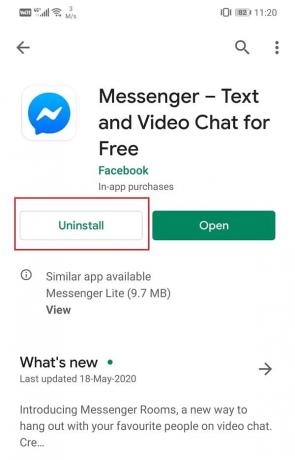
4. بمجرد إزالة التطبيق ، قم بتنزيل التطبيق وتثبيته مرة أخرى من متجر Play.
و) تطبيق Facebook Messenger لا يعمل على iOS
يمكن أن يواجه تطبيق Facebook Messenger أيضًا أخطاء مماثلة على iPhone. يمكن أن تحدث أعطال التطبيق إذا كان جهازك لا يحتوي على اتصال إنترنت مناسب أو نفاد الذاكرة الداخلية. قد يكون أيضًا بسبب عطل في البرنامج أو خطأ. في الواقع ، تميل العديد من التطبيقات إلى التعطل عند تحديث iOS. ومع ذلك ، مهما كان السبب ، هناك بعض الحلول البسيطة التي يمكنك تجربتها عندما تواجه مشاكل مع تطبيق Facebook Messenger.
تشبه هذه الحلول إلى حد كبير حلول Android. قد تبدو متكررة وغامضة ولكن ثق بي أن هذه الأساليب الأساسية فعالة وقادرة على حل المشكلة في معظم الأوقات.
ابدأ بإغلاق التطبيق ثم إزالته أيضًا من قسم التطبيقات الحديثة. في الواقع ، سيكون من الأفضل إغلاق جميع التطبيقات التي تعمل في الخلفية. بمجرد الانتهاء من ذلك ، افتح التطبيق مرة أخرى ومعرفة ما إذا كان يعمل بشكل صحيح الآن.
بعد ذلك ، حاول إعادة تشغيل جهازك. قد يؤدي ذلك إلى القضاء على أي خلل فني قد يكون قد حدث على جهاز iOS الخاص بك. إذا كان التطبيق لا يزال لا يعمل بشكل صحيح ، فيمكنك محاولة تحديث التطبيق من متجر التطبيقات. بحث عن Facebook Messenger على متجر التطبيقات وإذا كان هناك تحديث متوفر ، فابدأ به. إذا لم يعمل تحديث التطبيق ، فيمكنك أيضًا محاولة إلغاء تثبيت التطبيق ثم إعادة تثبيته مرة أخرى من متجر التطبيقات.
قد تكون المشكلة أيضًا بسبب مشكلات متعلقة بالشبكة. في هذه الحالة ، تحتاج إلى إعادة تعيين إعدادات الشبكة الخاصة بك من أجل إصلاح مشكلة Facebook Messenger لا تعمل.
1. افتح ال إعدادات على هاتفك.

2. الآن حدد ملف خيار عام.
3. هنا ، اضغط على ملف خيار إعادة التعيين.
4. أخيرًا ، انقر فوق إعادة تعيين إعدادات الشبكة الخيار ثم اضغط على أكد لإكمال العملية.

موصى به:
- كيفية تثبيت APK باستخدام أوامر ADB
- إصلاح احتراق الشاشة على شاشة AMOLED أو LCD
بهذا نصل إلى نهاية هذا المقال. نأمل أن تكون الحلول المختلفة المدرجة هنا قادرة على ذلك إصلاح مشاكل Facebook Messenger. ومع ذلك ، إذا كنت لا تزال تواجه مشكلة ، فيمكنك دائمًا الكتابة إلى مطوري التطبيق الذين سيكونون Facebook في هذه الحالة. سواء كان Android أو iOS ، يحتوي متجر التطبيقات على قسم لشكاوى العملاء حيث يمكنك كتابة شكواك وأنا متأكد من أنهم سيوفرون لك المساعدة اللازمة.



